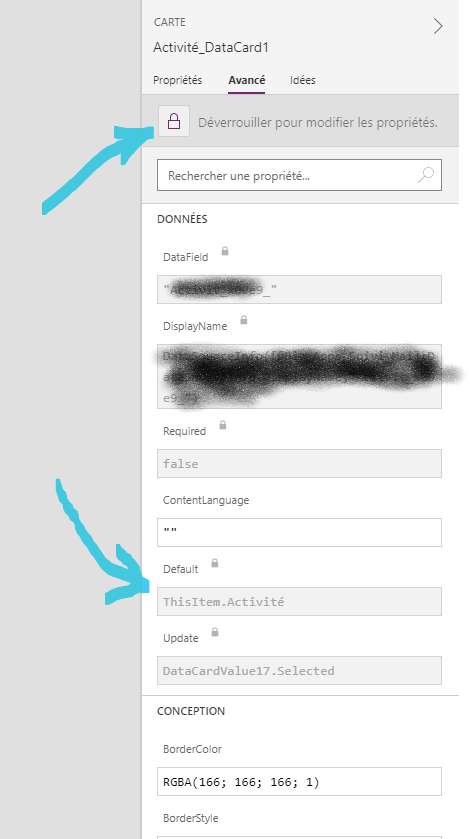Formulaire déroulant pour audit qualité
Formulaire déroulant pour audit qualité
Au secours, chère forum, vous êtes mon seul espoir 🎬
Je suis en qualité. J’ai voulu dépoussiérer un programme d’audit interne mensuel en le passant du format Papier + Excel en format Power App.
Je ne suis pas expert en la matière donc mon app se veut simple et se compose de la sorte :
Une première page qui affiche le profil de l’utilisateur et une galerie (relié à une liste SharePoint) afin de choisir son audit à réaliser.
Une second page affiche à l’aide d’une galerie chaque étape de l’audit.
Mon problème se pose ici, j’aimerais pouvoir ajouter trois champs à remplir pour chaque ligne de cette galerie (conforme, non-conforme, commentaire) et pouvoir enregistrer les résultats dans une autre liste.
Quelles sont vos astuces, vos conseils ?
PostID=MIDK3iviA8mUo95
Connectez-vous pour répondre.